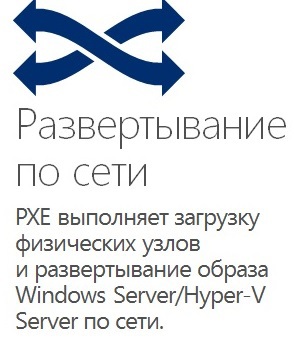 В этой статье мы создадим установочный образ ОС Windows Server 2012 R2, установленной на сервере Dell PowerEdge R620 с 4-х портовым сетевым адаптером Intel® Ethernet 10G 2P X520 Adapter (2 порт 1Гбитсек + 2 порта 10Гбитсек, поддержка VLANs, Teaming, Jumbo Packet и загрузку по iSCSIPXE). Образ будет содержать в себе все драйверы и предустановленное программное обеспечение. Для создания образа и последующего развертывания воспользуемся компонентом Windows Server: «Службы развертывания Windows (WDS)»
В этой статье мы создадим установочный образ ОС Windows Server 2012 R2, установленной на сервере Dell PowerEdge R620 с 4-х портовым сетевым адаптером Intel® Ethernet 10G 2P X520 Adapter (2 порт 1Гбитсек + 2 порта 10Гбитсек, поддержка VLANs, Teaming, Jumbo Packet и загрузку по iSCSIPXE). Образ будет содержать в себе все драйверы и предустановленное программное обеспечение. Для создания образа и последующего развертывания воспользуемся компонентом Windows Server: «Службы развертывания Windows (WDS)»
Как мы уже обозначили — тестовую площадку будем разворачивать на серверах Dell PowerEdge модельного ряда R620, с 4-х портовыми сетевыми адаптерами Intel® Ethernet 10G X520 (два из которых — 10GB) и стеке коммутаторов Extreme Networks Summit X670V (порты 10GB). В качестве хранилища будем использовать один из серверов, на котором установлен компонент ОС Windows Server 2012 R2 — «Файловые службы и службы iSCSI — Сервер цели iSCSI» и аппаратную систему хранения данных HITACHI HUS110 (чтобы оценить все преимущества Multipath I/O).
На компьютере, с которого мы создадим образ для дальнейшего развертывания по сети через WDS, установим все необходимые драйверы и обновления (например, для полноценного использования сетевого адаптера нужен драйвер от Intel, а не тот, который устанавливает система самостоятельно. а ему, в свою очередь — требуется Обновление для Windows Server 2012 R2 (KB2883200) После установки всех необходимых драйверов и обновлений, добавим системный компонент MPIO (далее пойдет много картинок, — так что не серчайте, если будем немного рябить в глазах ;):
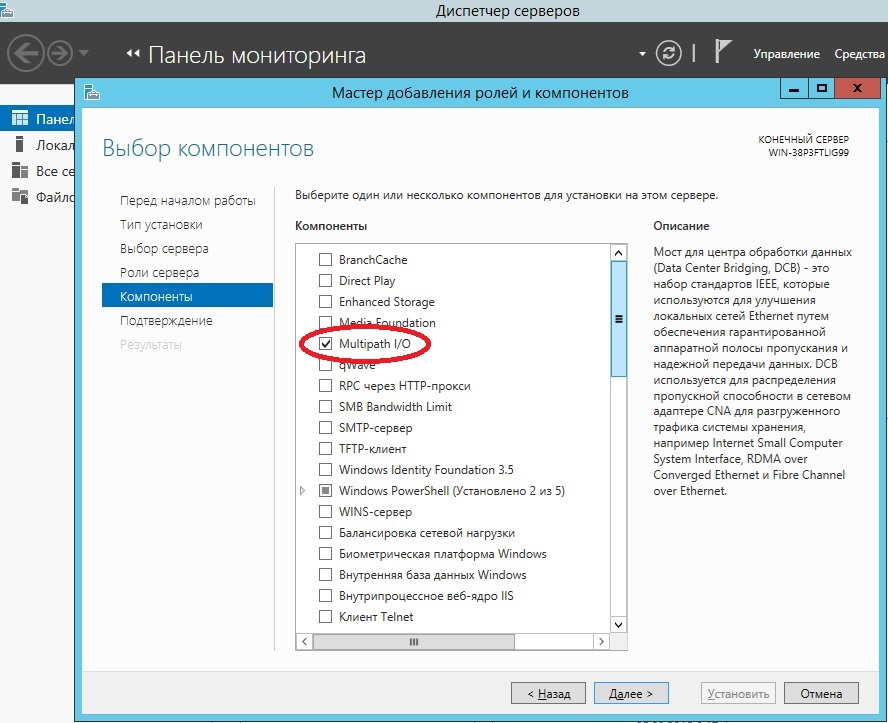
и настроим его (добавим поддержку для iSCSI и SAS-устройств):
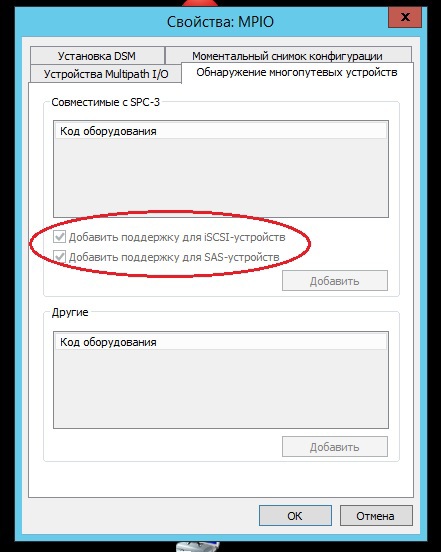
После перезагрузки (требуется после включения поддержки iSCSI и SAS-устройств) перейдем к настройки сети.
configure jumbo-frame-size 9014
enable jumbo-frame ports allcreate vlan «iSCSI»
configure vlan iSCSI tag 11
create vlan «VLAN10»
configure vlan VLAN10 tag 10enable sharing 1:26 grouping 1:26, 2:26 algorithm address-based L2 lacp
enable sharing 1:25 grouping 1:25, 2:25 algorithm address-based L2 lacp
enable sharing 1:27 grouping 1:27, 2:27 algorithm address-based L2 lacp
enable sharing 1:28 grouping 1:28, 2:28 algorithm address-based L2 lacp
enable sharing 1:29 grouping 1:29, 2:29 algorithm address-based L2 lacpconfigure vlan iSCSI add ports 1:1, 1:25-29 tagged
configure vlan VLAN10 add ports 1:1, 1:25-29 tagged
Теперь перейдем к настройке со стороны серверов. Для начала, сделаем объединение сетевых карт (Teaming) — в нашем случае (LACP, каждый порт подключаем в отдельный физический юнит стека коммутаторов) — это и не только агрегация каналов, но и повышение отказоустойчивости. Сделать это можно как средствами ОС Windows Server 2012 R2, так и с помощью настроек драйвера. Мы пойдем вторым путем :)
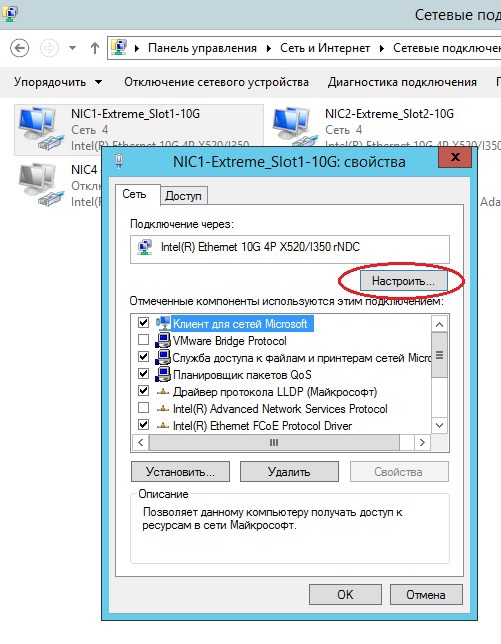
убедимся, что Jumbo Packet включен и его размер указан 9014 Bytes:
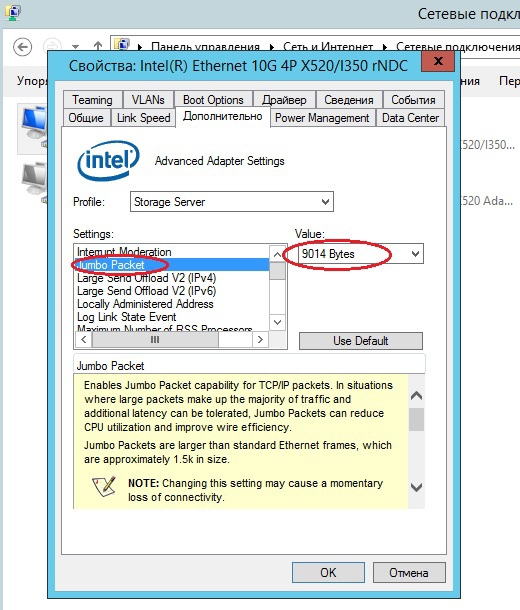
создадим новую группу, придумаем ей название
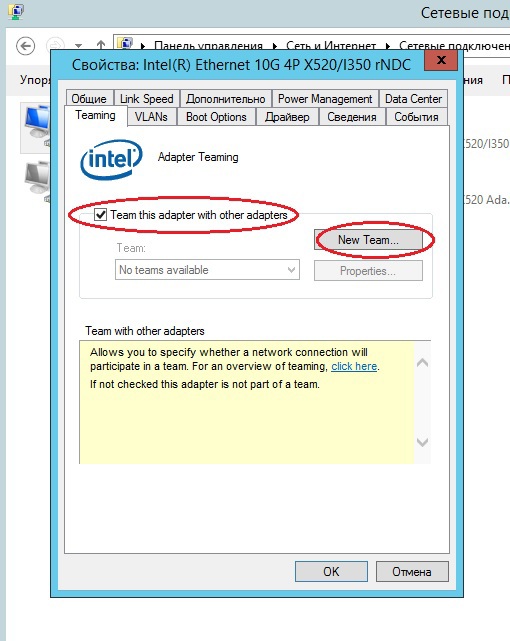
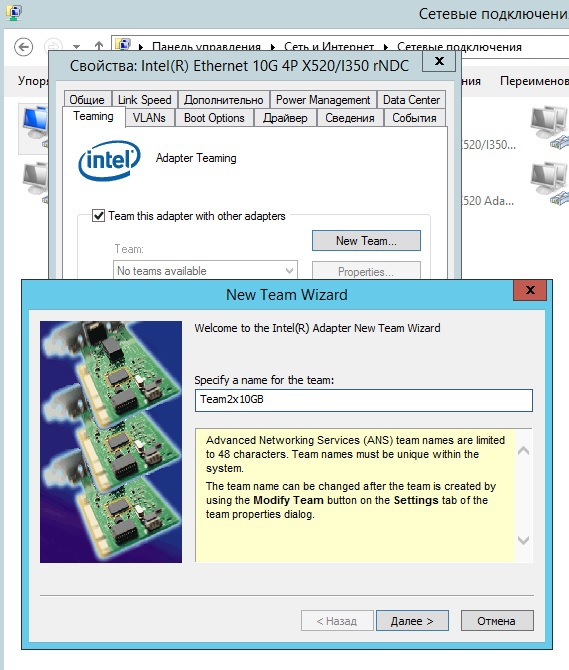
выберем нужные адаптеры (порты)
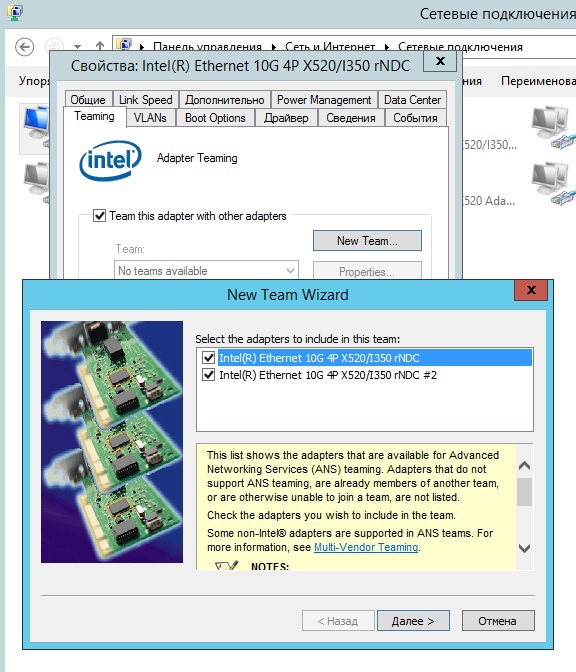
и основной момент — тип конфигурации для тиминга:
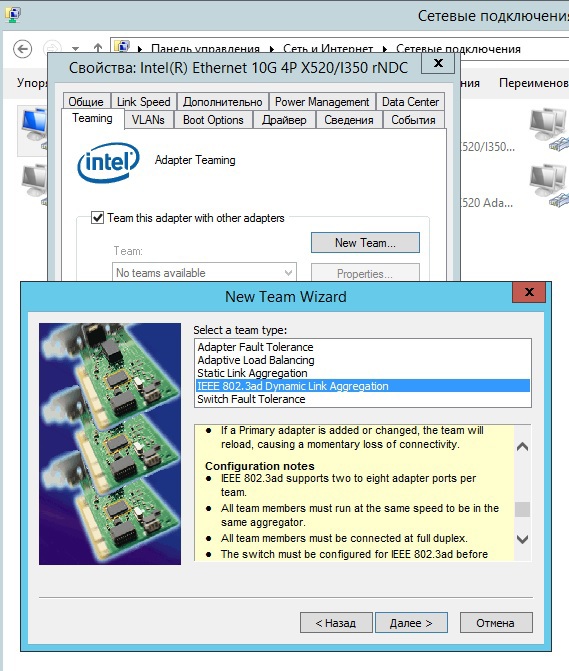
Мы выбрали IEEE 802.3ad Dynamic Link Aggregation. Вот ключевые особенности такой конфигурации:
- IEEE 802.3ad поддерживает от двух до восьми портов в группе
- все порты должны поддерживать одинаковую скорость
- все члены группы должны работать в режиме full duplex
- коммутатор должен быть сконфигурирован должным образом и желательно — до создания группы. и конечно же, — он должен поддерживать 802.3ad стандарт
- создание групп адаптеров (портов) в такой конфигурации подразумевает балансировку всего трафика
Результат наших стараний:
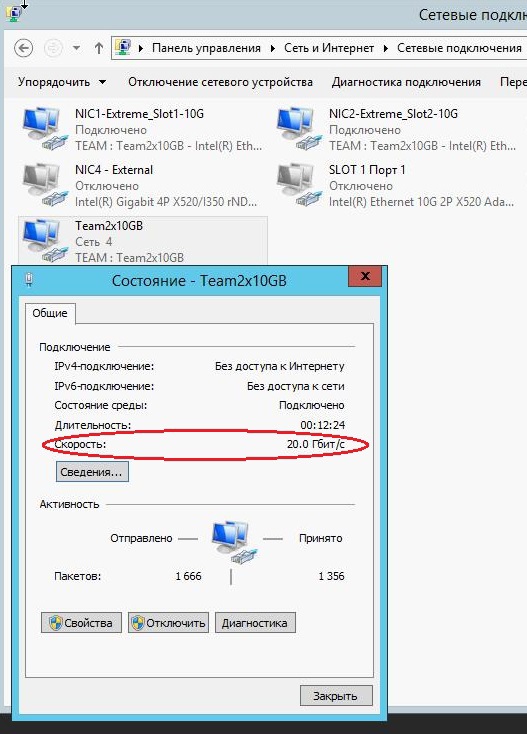
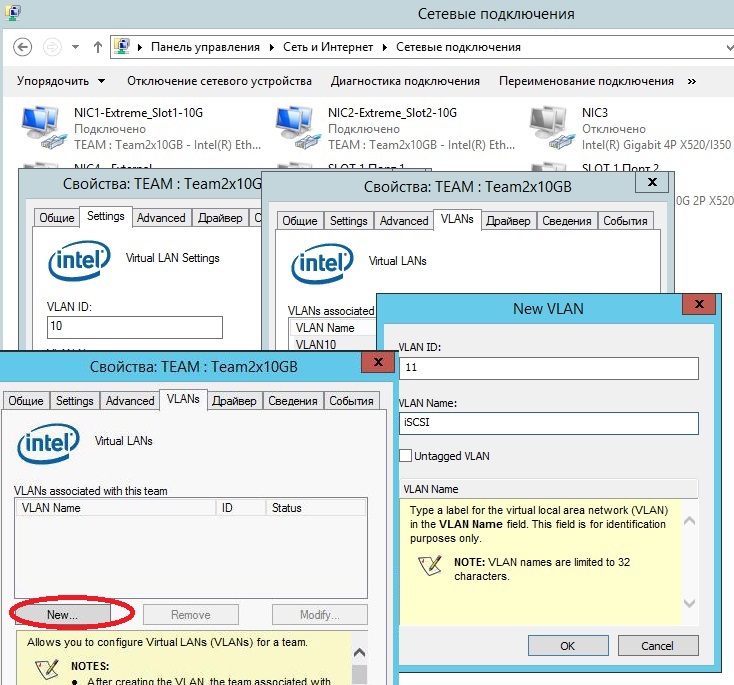
VLAN10 — сеть общего назначения, iSCSI — для взаимодействия с хранилищами…
Теперь можно подключить iSCSI диски (этапы настройки хранилищ здесь опустим — тема для отдельной статьи):
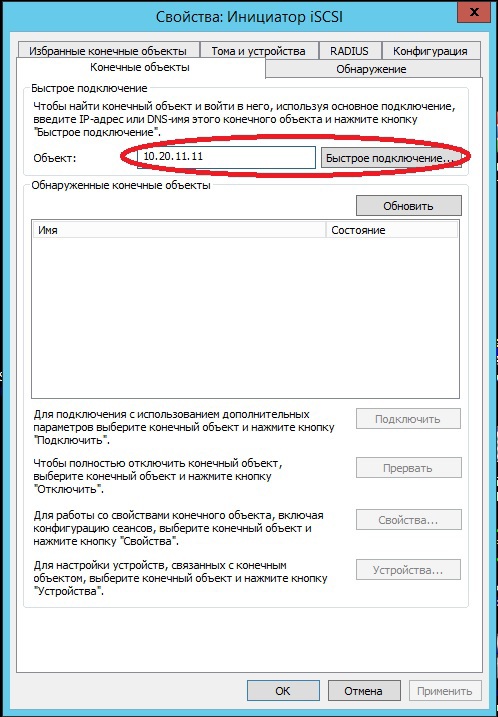
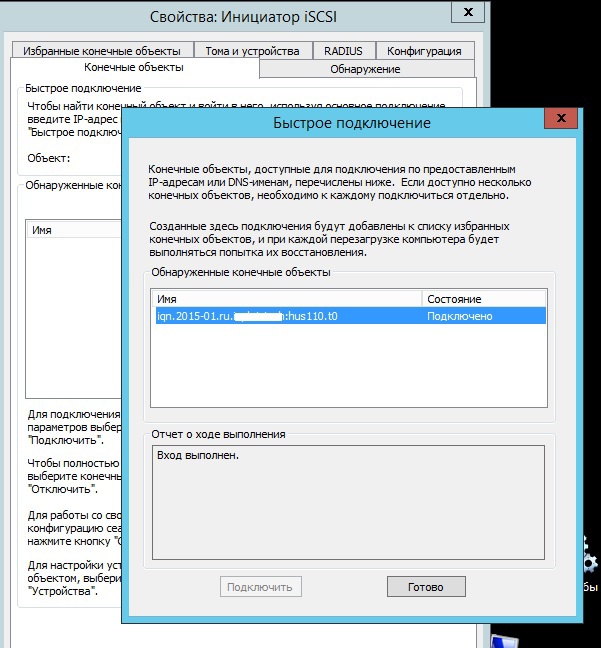
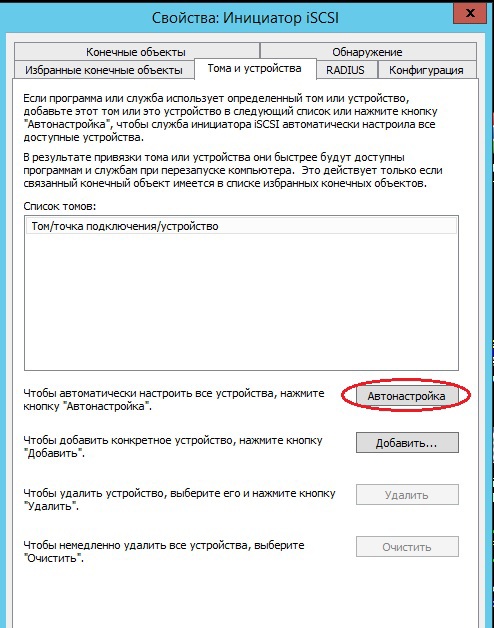
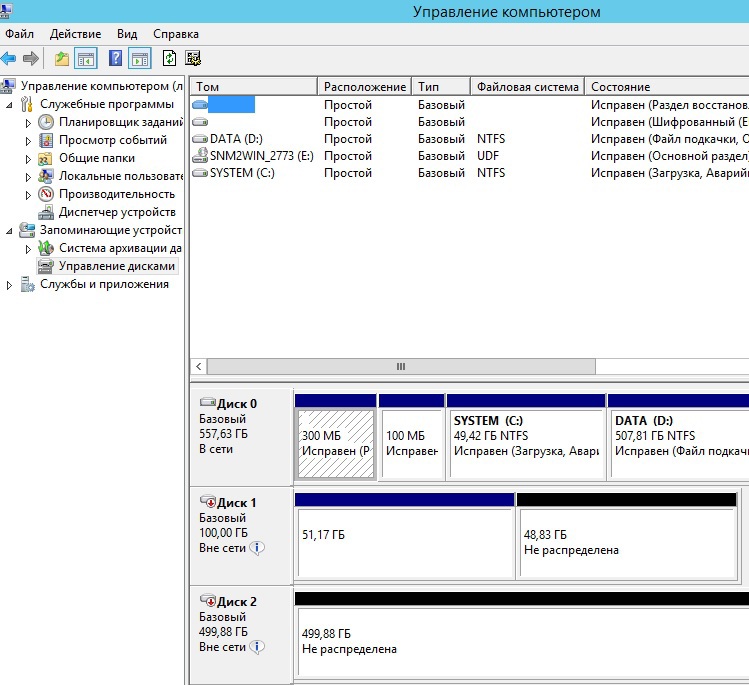
Компьютер «донор» готов, можно переходить к следующему этапу — созданию образа (подготовка утилитой sysprep с сохранением драйверов и программного обеспечения, захват образа и его размещение на WDS, установка подготовленного образа на чистые серверы и как дополнительная опция — загрузка сервера с диска, подключенного по iSCSI).
Продолжение следует…
Автор: ServerClub






